Jei turite „Windows Live“ paskyrą (arba seną „Hotmail“ paskyrą), „SkyDrive“ turite 25 GB nemokamą saugyklą.
Jei ne, tai lengva sukurti nemokamą paskyrą ir kad daug saugojimo turėtų būti pakankamai skatinamas beveik visiems. „Windows 7“ naudotojai patys gali padaryti gyvenimą dar lengviau, savo „SkyDrive“ viešąjį aplanką priskirdami kaip tinklo diską. Štai kaip tai padaryti:
- Pirmiausia susieti kompiuterį su „Windows Live ID“. Paleiskite Valdymo skydą, tada pasirinkite Vartotojo abonementai ir šeimos sauga, tada Vartotojo abonementai, tada nuorodos Prisijungę ID, tada nuorodą Prisijungę ID šalia „WindowsLiveID“. (Pirmiausia gali reikėti atsisiųsti ir įdiegti „Windows Live ID“ teikėją, bet tai gana paprasta ir gali būti daroma iš to paties lango.)
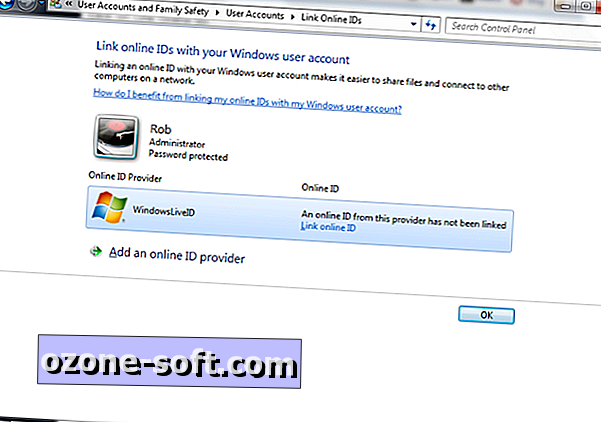
- Prisijunkite prie „Windows Live“ paskyros. (Jei kada nors pakeisite savo slaptažodį, turėsite grįžti į „Link Online ID“ puslapį Valdymo skyde ir pakeisti jį ten.)
- Dabar jums reikia gauti savo „SkyDrive“ aplanko adresą, kuris, deja, iš karto nėra akivaizdus. Atidarykite „My Computer“ (Mano kompiuteris), tada pasirinkite „Map network drive“ („Žemėlapio tinklo diskas“) šalia viršaus.
- Pasirinkite norimą disko raidę, tada įklijuokite teksto juostoje, esančioje šalia „Aplankas“, paryškinti šiuos įrašus : docs.live.net@SSL IDGOESHERE ^ 2Public ( Dar nepaspauskite „Baigti“).
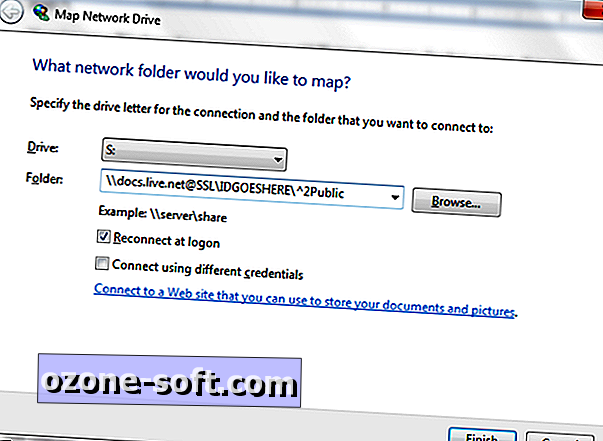
- Jei norite rasti savo ID numerį, eikite į „SkyDrive“ puslapį, tada dešiniuoju pelės klavišu spustelėkite „Failai“, tada pasirinkite „Kopijuoti nuorodos adresą“ (arba ką jūsų naršyklė naudoja URL kopijavimui).
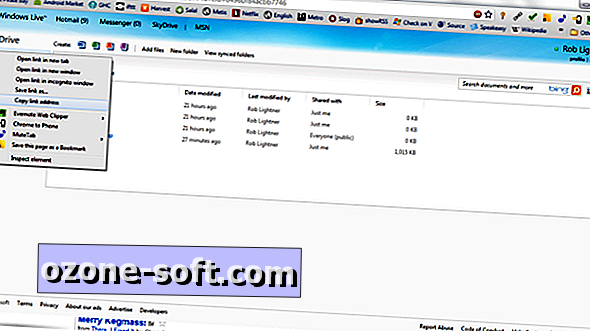
- Įklijuokite URL į Notepad arba kitą teksto redaktorių, tada nukopijuokite tekstą po „cid =“.
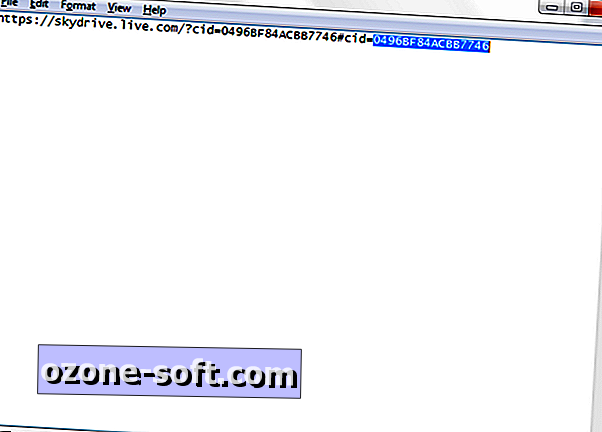
- Grįžkite į Map Network Drive aplanką ir įklijuokite ID numerį per IDGOESHERE, tada spustelėkite „Finish“. Prireiks šiek tiek laiko prisijungti, greičiausiai.
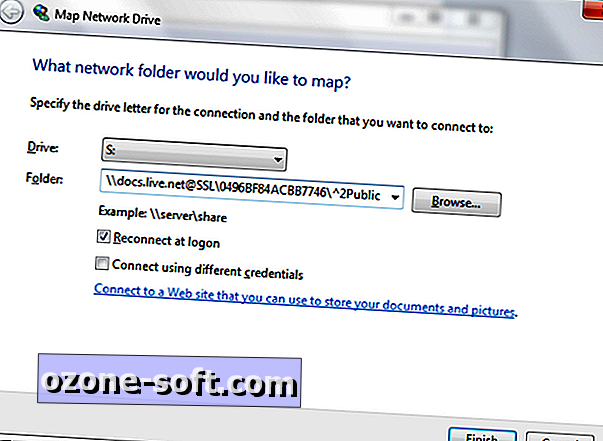
- Prisijunkite naudodami „Windows Live ID“. Jūsų naujasis diskas turi būti rodomas tiesiai.
- Aplanko pavadinimas yra gana negraži, todėl galite jį pervadinti. Dešiniuoju pelės mygtuku spustelėkite aplanko pavadinimą, pasirinkite „Pervardyti“ ir įveskite trumpą, įsimintiną etiketę.
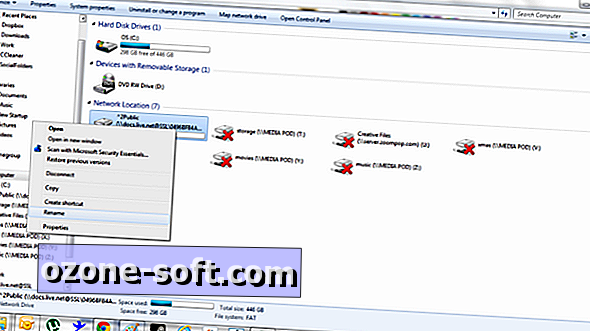
Viskas! Dabar galite lengvai pridėti failus į savo viešąjį aplanką arba patikrinti juos „Windows Explorer“ savo laisvalaikio metu.
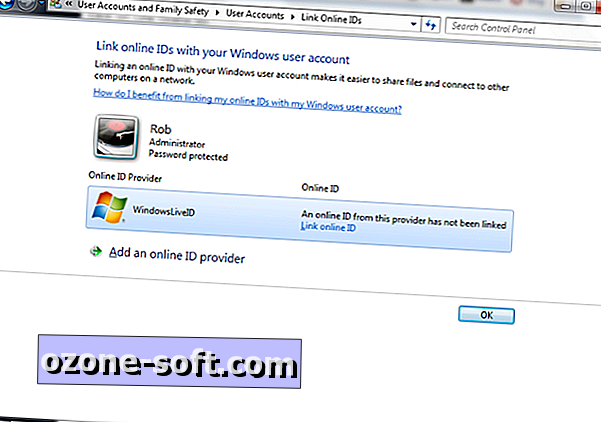
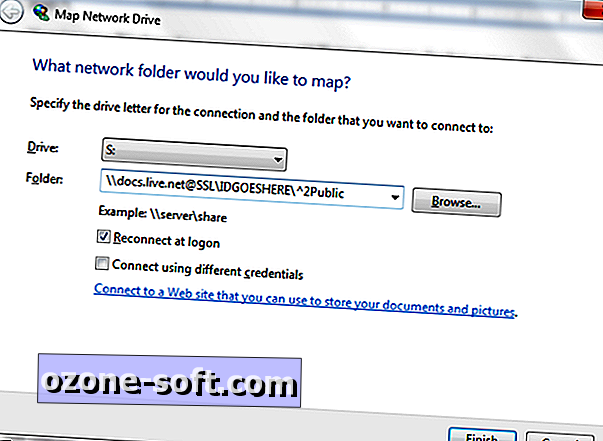
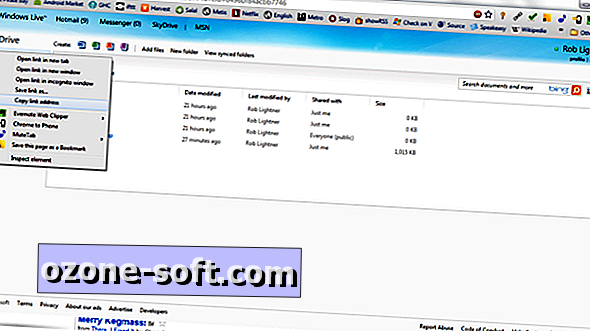
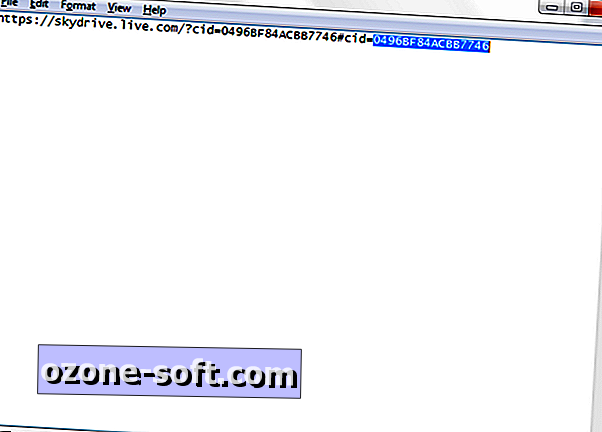
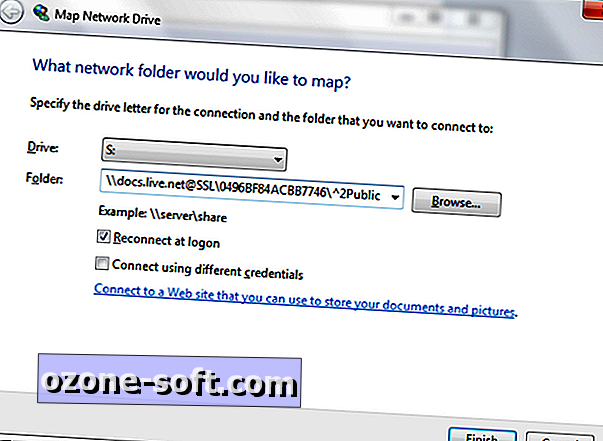
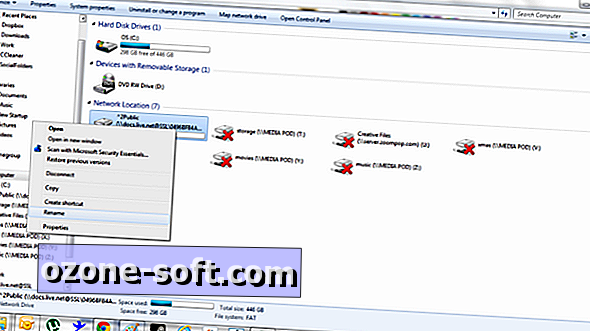








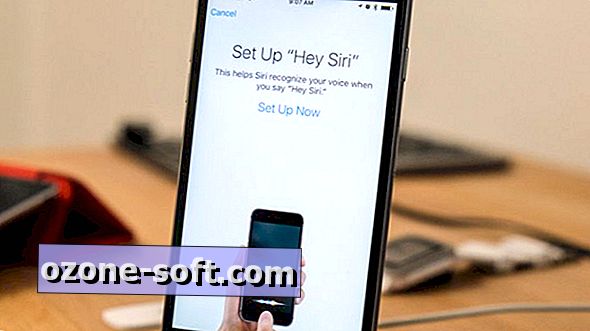




Palikite Komentarą